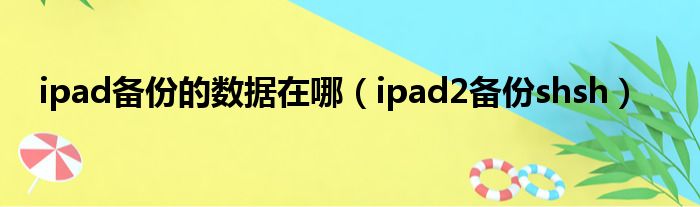你们好,最近小未来发现有诸多的小伙伴们对于苹果怎么备份手机里面所有东西,苹果怎么备份这个问题都颇为感兴趣的,今天小活为大家梳理了下,一起往下看看吧。
1、你平时使用手机可可以通过备份 iOS 设备上的信息来拷贝和存储这些信息。如果您更换了设备,则可以使用原来设备的备份将您的信息传输到新 iOS 设备中。
2、选择一种适合自己的方法,苹果手机IOS系统有两种备份方法一种是iCloud,一种是iTunes 为了确保有备用的备份文件可用,您可以在 iCloud 中备份一次,然后再在 iTunes 中备份一次。
3、需要注意的是在 iCloud 中储存备份,最多提供1TB 的储存空间(最初 5GB 免费),始终加密备份,可通过 Wi-Fi 在任何位置创建和使用备份。
4、iTunes 备份,在 Mac 或 PC 上,您可以在 iTunes 中备份您的设备。将设备与电脑同步的操作有别于备份操作。iTunes 备份会包含设备上几乎所有的数据和设置。iTunes 备份不包含:iTunes Store 和 App Store 中的内容,或是直接下载到 iBooks 的 PDF(您可以按照“传输 iTunes 中的购买项目”中所述来备份这些内容。),从 iTunes 同步而来的内容,如导入的 MP3 或 CD、视频、图书和照片,已储存在云端的照片,如“我的照片流”和 iCloud 照片图库,Touch ID 设置,Apple Pay 信息和设置,“健身记录”、“健康”和“钥匙串”数据(要备份这些内容,您需要使用 iTunes 中的加密备份。)。
5、能否将我设备的备份用于另一种类型的设备,例如将 iPhone 备份用于 iPad的问题,尽管您可以从属于另一类设备的备份恢复设备(例如将 iPad 备份用于 iPhone),但某些类型的数据将无法传输。这些内容包括照片、“信息”、“信息”中的附件、“语音备忘录”以及与您要设置的设备不兼容的应用。例如,只与 iPad 兼容的应用无法传输到 iPhone。
6、iCloud的备份方法
7、将您的设备连接到 Wi-Fi 网络。
8、轻点“设置”,然后向下滚动并轻点“iCloud”。
9、向下滚动,轻点“备份”,并确保“iCloud 云备份”已开启。
10、轻点“立即备份”。在该流程结束之前,请保持 Wi-Fi 网络连接。
11、确保备份已完成:轻点“设置”>“iCloud”>“储存空间”>“管理储存空间”,然后选择您的设备。备份应在详细信息中显示时间和备份大小。
12、通过 iCloud 云备份进行自动备份
13、要让 iCloud 每天自动备份您的设备,您需要执行以下操作:
14、确保在“设置”>“iCloud”>“备份”中开启了“iCloud 云备份”。
15、将设备连接到电源。
16、将设备连接到Wi-Fi 网络。
17、确保设备的屏幕已锁定。
18、检查您在 iCloud 中拥有足够的空间用于备份。
19、iTunes的备份方法
20、打开 iTunes 并将设备连接到电脑。
21、如果出现询问设备密码或“信任此电脑”的提示,请按屏幕上所示的步骤操作。如果您忘记了密码,请获取帮助。
22、当您的 iPhone、iPad 或 iPod 出现在 iTunes 中时,选择您的设备。如果您的设备没有出现在 iTunes 中,请了解该怎么做。
23、如果您想保存 iOS 设备或 Apple Watch 中的健康和健身记录数据,则需要对备份进行加密:选中名为“加密 [设备] 备份”的框并设置一个能够记住的密码。将密码写下来安全存放,因为没有这个密码将无法恢复 iTunes 备份。如果不需要保存健康和健身记录数据,则可进行不加密的备份。只需点按“立即备份”。
24、该过程结束后,您可以在 iTunes 的“偏好设置”>“设备”中查看您是否成功进行了备份。您应该会在设备名称旁边看到 iTunes 创建该备份的日期和时间。如果已对备份加密,还应在设备名称旁边看到
以上就是苹果怎么备份这篇文章的一些介绍,希望对大家有所帮助。